Dans les jeux vidéo, il y a peu de choses plus effrayantes que lorsque votre personnage commence soudainement à tourner en rond, possédé par une force et une impulsion inconnaissables pour se déplacer sans votre contribution. Peut-être que chaque fois que vous alignez un tir parfait, le réticule glisse légèrement vers le bas et vers la gauche. Peut-être que votre Besoin de vitesse est interrompu par une traction fantôme vers le trottoir le plus proche. Ou joues-tu Dragon Quest XI et trouver toutes les zones de texte s'envole, car le dialogue de pensée de Square Enix devrait être ignoré au moindre toucher du stick?
Si quelque chose comme ça vous arrive, il y a de fortes chances que vous rencontriez une «dérive de contrôleur», un problème pour de nombreux contrôleurs de console. Contrairement aux Joy-Cons tristement défectueux de la Nintendo Switch, les problèmes avec le DualShock 4 de la PlayStation 4 sont moins courants, mais cela peut toujours se produire. Heureusement, la raison la plus probable a tendance à être la crasse accumulée au fil du temps, qui peut être corrigée sans trop de tracas.
Avant d'ouvrir votre manette PS4
Si vous envisagez de réparer votre manette PS4, vous devez vous assurer que vous vous êtes d'abord occupé de certaines choses. La réinitialisation de votre contrôleur peut résoudre certains des problèmes que vous pourriez rencontrer, alors allez-y et essayez avant de faire quoi que ce soit d'autre. Pour réinitialiser votre manette PS4, vous devrez d'abord aller dans le menu des paramètres de votre PlayStation 4. Dans le menu des paramètres, cliquez sur les appareils, puis sur les appareils Blutooth, puis trouvez le contrôleur que vous utilisez actuellement. Appuyez sur le bouton d'option de votre manette, puis sélectionnez «Oublier l'appareil». Une fois le contrôleur déconnecté de votre PS4, éteignez votre PS4. Sur le contrôleur, insérez une épingle dans le petit trou situé près du bouton d'épaule gauche. Appuyez sur la broche pendant 10 secondes. Ensuite, connectez votre manette avec votre cordon de chargement USB à la PS4 et démarrez la console.
Si vous rencontrez toujours des problèmes, il est temps d'ouvrir le contrôleur et d'effectuer certains travaux manuels. Tout d'abord, videz un espace de travail bien éclairé. Il y a beaucoup de petites pièces à l'intérieur du contrôleur que vous ne voudrez pas perdre. Cela va de soi, mais faites-le à vos risques et périls.
Comment ouvrir votre manette PS4
- Posez votre manette sur votre espace de travail et avec un tournevis cruciforme retirez les quatre vis à l'arrière de la manette.
- Tirez doucement l'arrière de votre manette. Selon votre modèle, il peut y avoir du plastique entre les boutons d'épaule. Si tel est le cas, glissez soigneusement le plastique sur les boutons. Si l'un des boutons est désactivé, il peut être réintégré ultérieurement. Ne soyez pas brutal lorsque vous tirez l'arrière de l'avant du contrôleur — il y a un ruban reliant les deux moitiés qui ne doit pas être cassé.
- Une fois le dos fermé, détachez soigneusement le ruban qui relie les deux moitiés. Vous pourrez simplement le sortir de sa prise.
- Ensuite, retirez le connecteur du câble de batterie. Cela connecte une paire de fils rouges et noirs de la batterie située au centre à la carte mère du contrôleur. En serrant le connecteur et en le tirant, vous devriez pouvoir faire sortir facilement ce connecteur de sa prise.
- Retirez la batterie, puis la plaque de batterie qui se trouve en dessous. Soyez prudent avec les chevilles en plastique qui maintiennent la plaque de batterie en place. Vous ne voulez pas les casser.
- Dévissez la vis au milieu de la carte mère.
- Retirez délicatement le câble ruban qui se trouve dans le coin supérieur droit de la carte mère. Selon votre version du DualShock 4, votre contrôleur peut avoir une petite pince sur le câble ruban que vous devrez d'abord soulever. Ce câble est très délicat, alors soyez très prudent.
- Vous devriez maintenant pouvoir retirer la coque avant en plastique du contrôleur et examiner complètement le panneau contenant tous les boutons et les sticks analogiques.
De là, vous pouvez voir ce qui doit être nettoyé et si quelque chose a obstrué vos bâtons analogiques (saleté, poussière, poils de chat, etc.). Cela résoudra parfois le problème de dérive. S'il ne semble pas y avoir de saleté, de crasse ou de toute autre chose qui gêne manifestement les performances de vos sticks analogiques, procédez comme suit:
- Retirez les bâtons analogiques. Soufflez ou époussetez le dessous des bâtons.
- Où se trouvaient les bâtons analogiques, il y aurait deux structures en forme de cube avec des revêtements verts. Utilisez votre tournevis pour soulever soigneusement les murs verts.
- Il y aura un petit disque blanc accroché à un nœud entre le mur vert et le cube proprement dit. Retirez le disque et nettoyez la zone contre le cube avec un coton-tige. Faites-le avec tous les côtés du cube.
- Une fois cela fait, replacez le disque blanc sur son nœud et appuyez sur le mur vert en place Cela prendra une certaine force. Faites-le avec chaque zone que vous avez démontée.
- Réinsérez vos clés analogiques et réassemblez la plaque à boutons et la carte mère à l'intérieur de la coque du contrôleur.
- Assurez-vous de reconnecter soigneusement le câble ruban de l'étape sept.
- Remettez la batterie en place.
- Remettez le ruban reliant les deux moitiés.
- Revissez la coque arrière du contrôleur.
Cela devrait résoudre de nombreux problèmes avec la dérive du stick analogique du DualShock 4, car le problème ne semble généralement pas lié au matériel, mais est plutôt dû à la crasse et à la saleté qui s'accumulent avec le temps. Nous espérons que cela vous aidera et que vous pourrez reprendre le jeu dès que possible!


![Coin Master: Spins et Coins gratuits [Liens quotidiens] Coin Master Spins et Coins](http://conseilsjeux.com/wp-content/uploads/2020/05/Coin-Master-Spins-et-Coins-218x150.jpg)
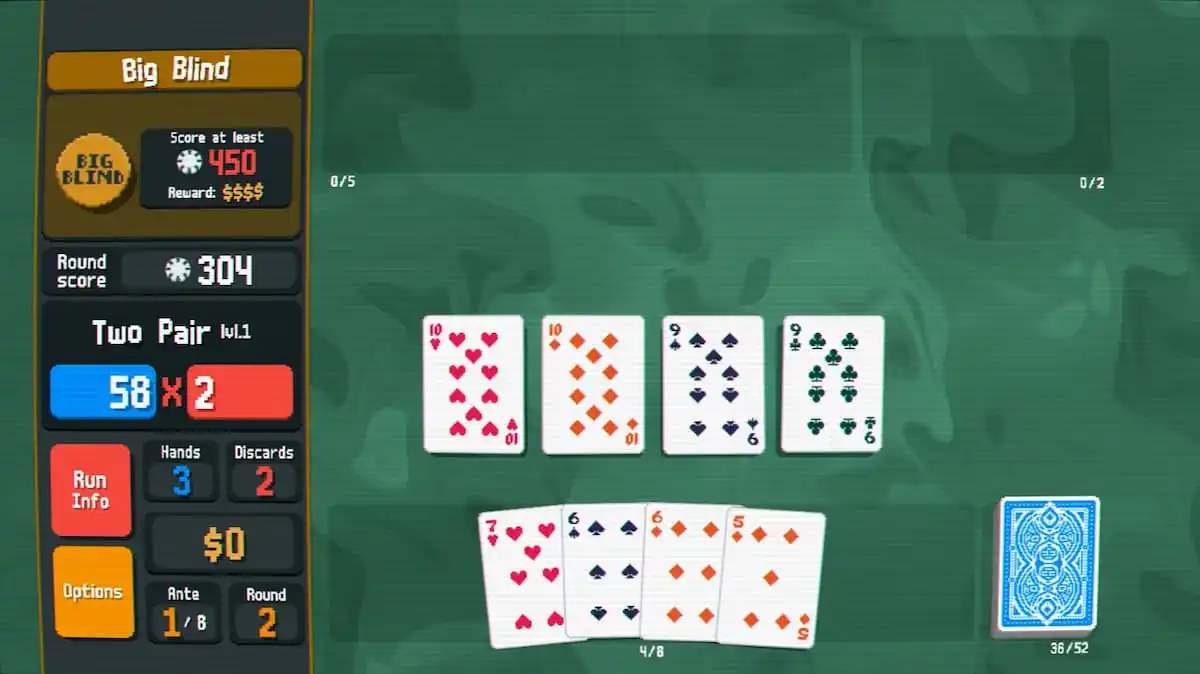

![Coin Master: Spins et Coins gratuits [Liens quotidiens] Coin Master Spins et Coins](http://conseilsjeux.com/wp-content/uploads/2020/05/Coin-Master-Spins-et-Coins-100x70.jpg)





